 Editar los límites del Espacio
Editar los límites del Espacio
Los Espacios son objetos basados en rutas y pueden ser remodelados, añadidos y recortados por objetos modificadores. Derecha haga clic en el Espacio y seleccione Editar en el menú contextual para abrir el cuadro de diálogo Editar espacio. Desde allí, seleccione si desea editar el linde del espacio o los modificadores, Remodelar el espacio o abrir el cuadro de diálogo Configuración de espacio para editar los parámetros. Como alternativa, haga clic con el botón derecho del ratón en el Espacio y seleccione Editar límite o Editar modificadores en el menú contextual para entrar en el modo de edición de objetos y editar los límites (véase Modo de edición de objetos).
Remodelado de un espacio enlazado automáticamente
Un espacio delimitado automáticamente está asociado a un conjunto de muros. Cuando se mueven o cambian los muros que rodean el Espacio, en muchos casos, los límites del Espacio se actualizan automáticamente.
Para remodelar un espacio enlazado automáticamente:
Añada, elimine o mueva los muros asociados.
Los espacios y las etiquetas se actualizan automáticamente, a menos que esté añadiendo un nuevo muro que afecte a un espacio existente o quitando un muro que rodee un espacio.
Si los muros se han movido, la configuración del muro (grosor o componentes) ha cambiado, o si mueve, edita o elimina una columna o un elemento de muro asociado, los objetos y etiquetas de espacio asociados se actualizan automáticamente.
Si se eliminan los muros asociados a un Espacio, el Espacio pasa de ser un Espacio enlazado automáticamente a un Espacio manual. El espacio puede asociarse a nuevos muros.
Si se han añadido paredes, actualice el objeto espacio. Seleccione uno o más espacios y, a continuación, haga clic en Actualizar linde en la paleta Información del objeto. La localización del espacio actualizado se basa en la posición del punto de anclaje; Otros espacios creados por el muro separador permanecen vacíos.
También puede actualizar el linde como parte de Actualizar espacios en general.
El linde del Espacio se ajusta para coincidir con las paredes circundantes.
En los casos en los que hay espacios adyacentes que no están explícitamente separados por un muro real, el estilo de pared <Muro virtual> (un muro sin ancho ni alto) proporciona al usuario un linde para que los objetos espaciales lo vean cuando está activado el Límite Automático, principalmente para la exportación IFC.
Remodelado de un Espacio no enlazado
Si un Espacio no está asociado a ningún muro, realice una de las siguientes acciones para remodelar el espacio como objeto de trazo.
Usar la herramienta Remodelar para añadir, sustraer y cambiar vértices. Consulte Modos de remodelado 2D para obtener más información.
Si Remodela un Espacio Automático, éste se desvincula de sus muros.
Seleccione Modificar > Editar espacio y, a continuación, seleccione si desea editar la Ruta o el perfil; Remodele el espacio utilizando la herramienta Remodelar o la herramienta Selección (para ajustar la escala del espacio).
Derecha, haga clic en el Espacio y seleccione Editar o Editar límite en el menú contextual. Si selecciona Editar, en el cuadro de diálogo Editar espacio, seleccione Límite para acceder al modo de edición de objetos (consulte Modo de edición de objetos para obtener más información) o Remodelar para utilizar la herramienta Remodelar.
Editar la ubicación de un ancla
TI un espacio está enlazado automáticamente, tiene un punto de control "ancla" que localiza el espacio dentro de su linde. El punto de control de anclaje se encuentra normalmente en el centro de la caja acotante del espacio.
Para mover un ancla, haga clic en el punto de control y arrástrelo hasta una nueva ubicación; haga clic de nuevo para mover el punto.
Edición de la geometría del Espacio con modificadores 2D
Puede ajustar el linde de un Espacio con objetos modificadores 2D. Coloque una forma 2D cerrada (por ejemplo, un Rectángulo o una Polilínea) sobre el objeto Espacio, seleccione ambos objetos y, a continuación, haga clic con el botón derecho y seleccione el comando de menú contextual Agregar superficie o Escotar superficie. Un espacio enlazado automáticamente permanece asociado a los muros después de la operación.
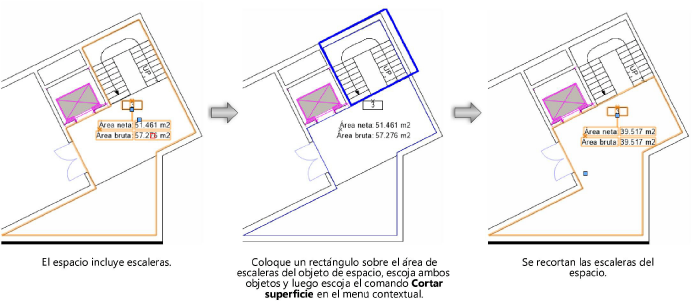
Modificación de los modificadores de Espacio
Para cambiar la Forma de cualquier modificador que se haya aplicado a un objeto de espacio delimitado automáticamente, haga clic con el botón derecho del ratón en el espacio y seleccione Editar modificadores o Editar en el menú contextual. Si selecciona Editar, en el cuadro de diálogo Editar espacio, seleccione Modificadores. Mueva, elimine o remodele los modificadores según sea necesario y, a continuación, haga clic en Salir de modificadores para volver al dibujo.
Conversión de asociaciones de límites de espacio
Conversión a modo manual
Los espacios delimitados automáticamente pueden convertirse a modo manual, liberándolos de su asociación con muros.
Para convertir espacios enlazados automáticamente en espacios manuales:
Seleccione el Espacio Automático. En la paleta Información del objeto, se muestra el modo Límite automático.
Seleccione Manual en la lista Límite automático.
El espacio se desasociará de su conjunto de muros, aunque permanecerá en su sitio.
Conversión al modo de contorno automático utilizando puntos de anclaje
Los espacios en modo manual pueden convertirse a modo delimitado automáticamente asociándolos a las paredes circundantes.
Para convertir espacios manuales en espacios enlazados automáticamente:
Seleccione un espacio manual cuyo punto de anclaje esté rodeado de paredes. En la paleta Información del objeto, el modo Autolimitado muestra Manual.
Seleccione Límite automático en la lista Límite automático.
El objeto espacio se regenera utilizando el punto o puntos de anclaje para encontrar las paredes circundantes y asociar las paredes al espacio.
Conversión al modo Automático por selección de contornos
Los espacios dibujados manualmente pueden asociarse a un conjunto de muros, convirtiéndolos al modo de contorno automático. Del mismo modo, un espacio delimitado automáticamente puede asociarse a un nuevo conjunto de muros.
Para convertir espacios manuales en espacios enlazados automáticamente:
Seleccione el espacio manual. En la paleta Información del objeto, el modo Autolimitado muestra Manual.
Seleccione Elegir límite en la lista de Límites automáticos.
La herramienta Espacio se activa automáticamente y se selecciona el modo Paredes seleccionadas.
Haga clic en cada uno de los muros que forman el conjunto de muros y pulse Intro, o haga clic en el botón de marca de verificación de la barra de herramientas.
El Espacio se asocia al conjunto de muros. Su localización y tamaño pueden cambiar al estar enlazado con el conjunto de muros.